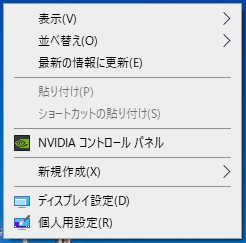VP228HEが白いのを直す設定
目次
VP228HEが白い

VP228HEを使い始めて数年。そして二台も所有している僕が紹介するVP228HE。ゲーミングモニター最安値(Amazon)で一躍有名になったモニターです。コスパ最強のゲーミングモニターとしてその確固たる地位を築いた。ここ近年はモニターの値段が4Kの登場などもあり価格が下がりコスパならフルHD一択という所。そういう理由で今なお根強い人気を誇るゲーミングモニターです。
VP228HEが白いのを直す設定
VP228HEが白い原因
さて本題です。VP228HEの画面はなぜ白いのか。その理由はかんたんです。設定不足が原因です。低評価レビューに「画面が白すぎ」「目がチカチカする」などさんざん言われてますが悲しいことに設定不足なんです。これから解説していきます。
VP228HEが白いのを直す方法PC編
まずはPC画面での解説です。まずデスクトップでアイコンの無い所で右クリックを押します。すると↓のようなウィンドウが表示されます。
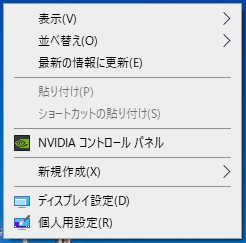
そしてNVIDIAコントロールパネルをクリックします。
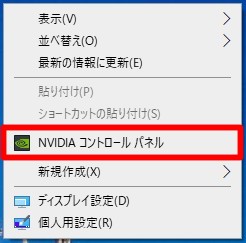
クリックするとこのようなウィンドウが出ます。NVIDIAコントロールパネルです。
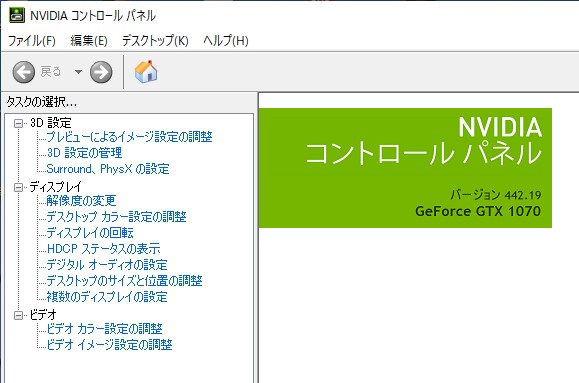
左側のディスプレイをクリック。そして解像度の変更をクリックします。
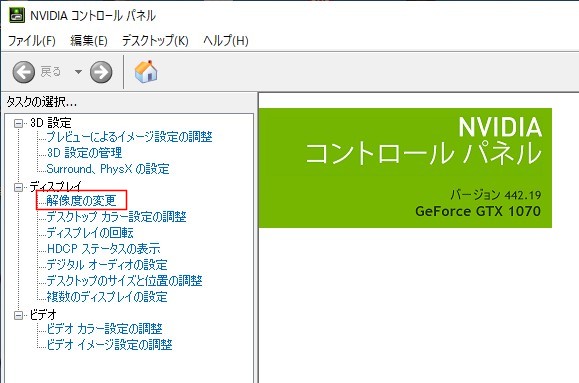
表示されている項目の3番目。次の設定を適用しますを見てください。そしてNVIDIAのカラー設定を使用に変更します。
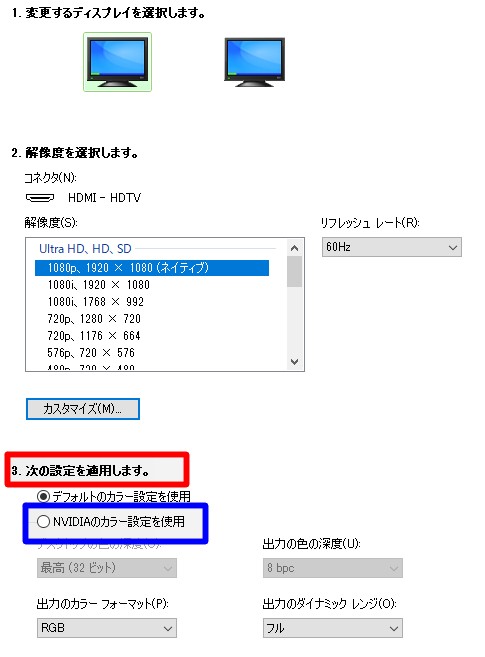
そして、出力のダイナミックレンジを限定(リミテッド)からフルに変更します。
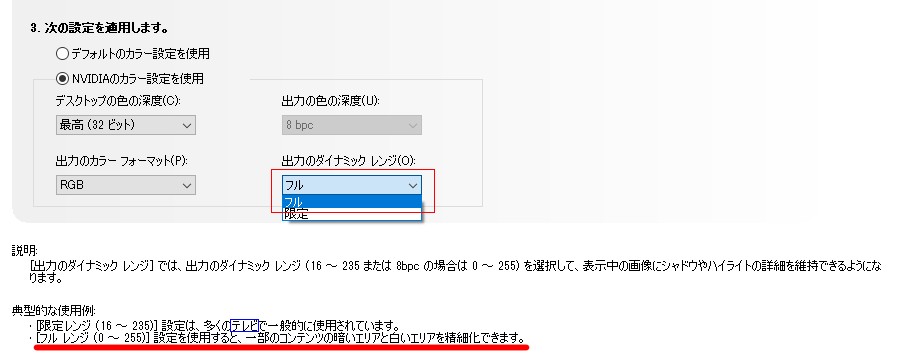
出力のダイナミックレンジの説明
出力のダイナミックレンジでは出力のダイナミックレンジ(16~235または0~255)を選択して、表示中の画像にシャドウやハイライトの詳細を維持できるようになります。
出力のダイナミックレンジの使用用途
限定/リミテッド:一般的にテレビで使用。
フル:すべての色情報を伝えます。暗いエリアと白いエリアを細分化できる。
VP228HEが白いのを直す方法PS編
こちらも同じような方法で解決します。
・PS3
設定→ディスプレイ設定→RGBフルレンジ(HDMI)→フル
・PS4
設定→サウンドと設定→映像出力設定→RGBレンジ→フル
VP228HEが白いのを直す方法本体編
ここまでやっても白っぽいならエコモードがオンになっている可能性があります。

表示のある部分の下側にボタンがついています。これらをコントロールボタンといいます。一番右にあるのが電源ボタン。マークで分かりますね。それの横にあるライトが「電源インジケーター」。左側に「・」が5つありますが場所によって変わります。まずどれかを一回押すと表示が出ます。
「・」右から順に
・メニュー
・クローズ
・入力選択
・ショートカットキー1
・ショートカットキー2
になっています。
詳しくはこちら↓
VP228HEのガイド解説 VP228シリーズユーザーガイド
一番右の「・」を7回押してください。決定を押してECO Mode/エコモードを選びます。そのECO Modeをオフにしてください。
具体的に何が変わるのかについては説明されてませんがこのECOModeをオンにすると色のグラデーションの表示を省略して画面に表示します。つまりは白っぽいグレーは白に。グレーに近い色はグレーに。黒っぽいグレーは黒になります。
あとこの時点でブルーカットをオンにしている方はいないと思いますが、切っておきましょう。
ここまでの設定を変更すればかなり変わるはずです。
出力のダイナミックレンジがリミテッド/制限になっていてECOModeをオンにしていると相当明るいと思います。この解説でいかがだったでしょうか?解決しましたでしょうか?解決しましたら幸いです。
ちなみにこの記事を読んだ方におまけ情報を・・・
今後もしかしたら4KのHDRのモニターを買う方もいるかもしれません。その時も設定をしてみましょう。HDR対応モニターに普通につなぐと同じように白っぽくなります。
以上、VP228HEが白いのを直す設定でした。